Поправи грешку у новом фолдеру Стеам библиотеке мора да се може писати
Многи корисници пријављују да када покушају да креирају нову библиотеку добијају поруку о грешци која каже да Нова фасцикла Стеам библиотеке мора да може да се уписује(New Steam library folder must be writable) или да се у фасциклу Стеам библиотеке не може писати(Steam library folder is not writable) . У овом чланку ћемо разговарати о начинима да промените Стеам(Steam) библиотеку која може да се преклопи са само за читање и учини је уписном.
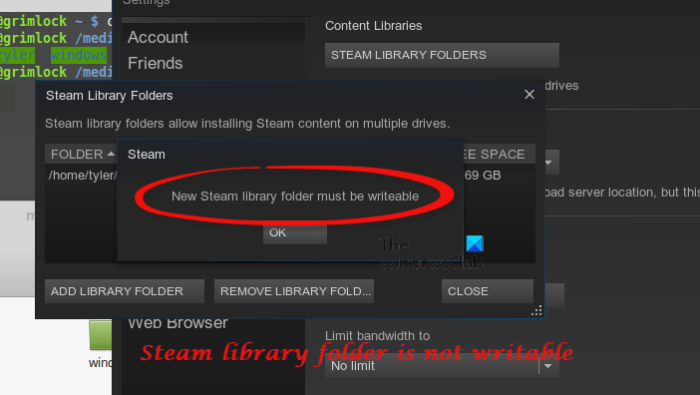
Зашто Стеам каже да је мој диск само за читање?
Фасцикла Стеам(Steam) на вашем рачунару налази се на следећој локацији.
Ц:/Програм Филес/стеам/стеамаппс/цоммон
У ову фасциклу би требало да буде могуће писати да бисте креирали нове библиотеке. А ако се суочите са овим проблемом, можда је ваша фасцикла Стеам библиотеке само за читање. Разлог зашто се на њих не може писати је необичан, али знамо како да решимо проблем.
У фасциклу Стеам(Steam) библиотеке мора да се може писати
Ако у фасциклу Стеам Либрари(Steam Library) није могуће писати, можете је учинити уписљивом методом датом овде:
- Учините Стеам библиотеку уписљивом
- Обришите кеш за преузимање
- Поправите фасциклу Стеам библиотеке
- Поправи чврсти диск
Хајде да причамо о њима детаљно.
1] Учините Стеам библиотеку уписљивом
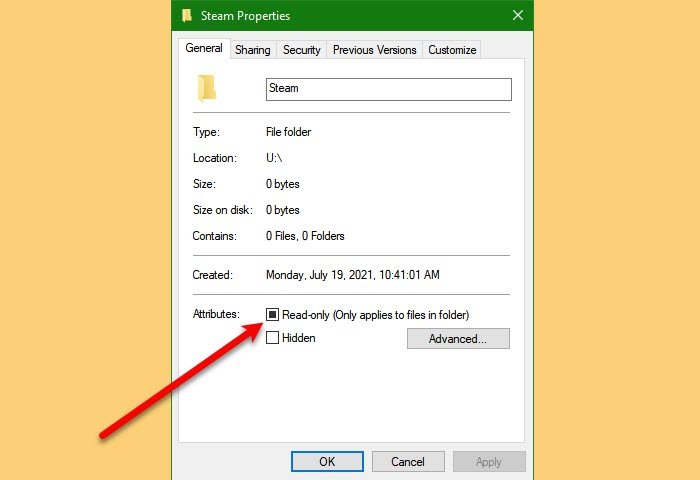
Прилично разумљиво само по себи, ако је Стеам(Steam) библиотека само за читање, учините је за писање. За то морате да следите дате кораке.
- Идите у фасциклу „ Стеамаппс(Steamapps) “ у Филе Екплорер(File Explorer) -у .
- Кликните десним тастером миша на њега и изаберите Својства.(Properties.)
- Уверите(Make) се да сте на картици Опште(General) , означите „ Само за читање(Read-only) “ и кликните на Ок.(Ok.)
На крају, поново покрените апликацију и погледајте да ли је проблем решен. Ако се проблем настави, потребно је да избришете фасциклу игре која вам ствара проблеме. Тај фолдер ће имати број повезан са њим. Дакле, ако не знате број игре коју намеравате да избришете, погледајте steamdb.info/apps.
Ако не можете да избришете фасциклу, пратите дата упутства да бисте стекли привилегију да то урадите.
- Кликните десним тастером миша(Right-click) на ту фасциклу и изаберите Својства.(Properties.)
- Пређите на картицу Безбедност (Security ) и кликните на Напредно.(Advanced.)
- Сада кликните на Промени(Change) , напишите „ Администратор(Administrator) “ и кликните на Провери имена.(Check Names.)
- Кликните на „ОК“ и затворите све прозоре.
Покушајте поново да избришете фасциклу, надамо се да ћете овог пута успети.
2] Обришите кеш за преузимање

Проблем може бити због оштећених података. У том случају морамо да уклонимо кеш за преузимање(Download Cache) да бисмо решили грешку. Да бисте то урадили, можете пратити дате кораке.
- Покрените Стеам.(Steam.)
- Кликните Steam (from the top-left corner of the window) > Settings.
- Идите на Преузми(Download ) и кликните на ОБРИШИ кеш меморију за преузимање.(CLEAR DOWNLOAD CACHE.)
Урадите ово и проверите да ли проблем и даље постоји.
3] Поправите фасциклу Стеам библиотеке
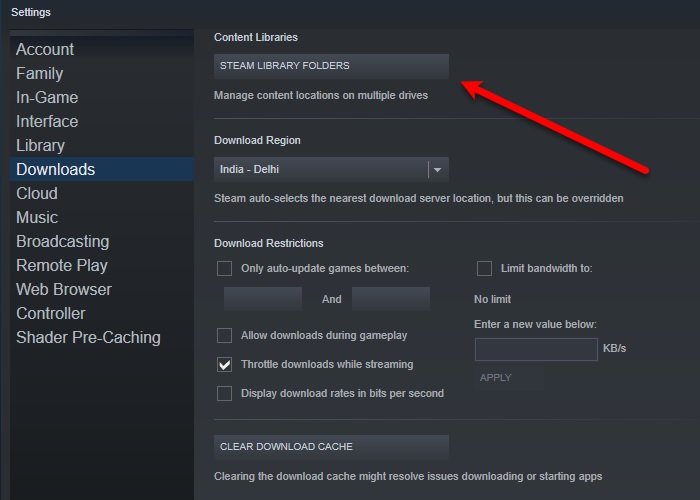
Апликација Стеам(Steam) на вашем рачунару има функцију која вам омогућава да поправите фасциклу Стеам библиотека(Steam Library) једним кликом на дугме. За то морате да пратите дате кораке да бисте поправили фасциклу Стеам библиотеке(Steam Library) .
- Покрените Стеам.(Steam.)
- Кликните Steam (from the top-left corner of the window) > Settings.
- Идите на Преузми(Download ) и кликните ФОЛДЕРС СТЕАМ БИБЛИОТЕКЕ.(STEAM LIBRARY FOLDERS.)
- Кликните десним тастером миша(Right-click) на фасциклу која вам ствара проблеме и изаберите „ Поправи фасциклу библиотеке“.(Repair Library Folder”.)
Сачекајте(Wait) да Стеам(Steam) поправи фасциклу и видите да ли је проблем решен.
4] Поправи чврсти диск
Ако ниједно од решења не ради за вас, можда је проблем у вашем чврстом диску(Hard Drive) . Већину времена ова грешка није озбиљна и може се поправити извршавањем следеће команде у командној линији у повишеном режиму(Elevated Mode Command Prompt) (као администратор).
chkdsk C: /f
Напомена: Замените „Ц“ диск јединицом коју желите да проверите.
Надамо се да ће ова решења исправити грешку уместо вас.
Како очистити фасциклу Стеам библиотеке(Steam Library) ?
Ако избришете игру, њен преостали фајл ће бити тамо на вашем рачунару. Ако желите да очистите фасциклу Библиотека(Library) , потребан вам је чист. Две од следећих бесплатних апликација могу да ураде посао уместо вас.
- Менаџер Стеам библиотеке(Steam Library Manager)
- Пара чистач(Steam Cleaner)
Ове апликације ће вам помоћи да очистите фасциклу Стеам Либрари(Steam Library) .
Како додати нову фасциклу Библиотека?
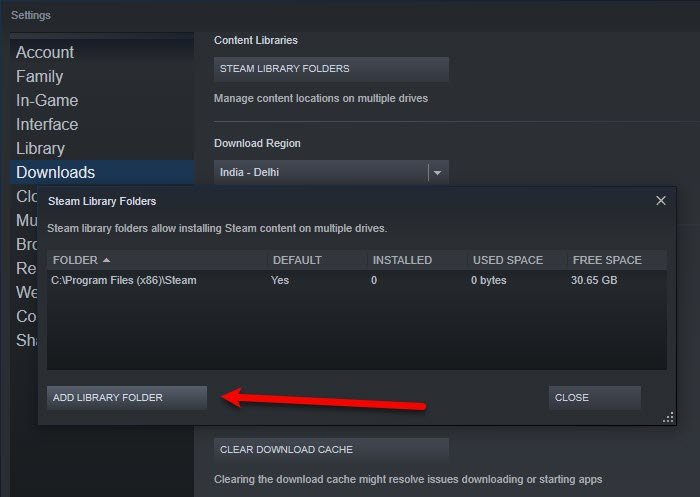
Можете додати нову фасциклу Либрари(Library) у Стеам уз помоћ следећих метода.
- Покрените Стеам.(Steam.)
- Кликните Steam (from the top-left corner of the window) > Settings.
- Идите на Преузми,(Download, ) кликните STEAM LIBRARY FOLDERS > ADD LIBRARY FOLDER.
- Изаберите локацију на којој желите да креирате фасциклу библиотеке и креирајте нову фасциклу библиотеке(Library) .
That’s it!
Прочитајте следеће: (Read Next: )СтеамВР стално говори да се ажурира графички драјвер.(SteamVR keeps telling to update the Graphics driver.)
Related posts
Поправи грешку учитавања стеамуи.длл није успело у оперативном систему Виндовс 11/10
Поправите преузимање Стеам-а које се заглавило на 0 бајтова
Поправи Нема довољно простора на диску - Стеам грешка на Виндовс рачунару
Како да поправите Стеам кодове грешака 53 и 101 на Виндовс рачунару
Поправите да Стеам Цаптцха не ради
Поправи грешку закључане датотеке садржаја Стеам (2022)
Поправите грешке Стеам сервиса приликом покретања Стеам-а
Поправи грешку Фаллоут Нев Вегас без меморије
5 начина да поправите проблем Стеам мисли да игра ради
Како да поправите недостатак звука у Стеам играма
Поправите проблеме са Стеам-ом при повезивању са Стеам серверима на Виндовс рачунару
Поправите Стеам Ворксхоп који не преузима модове
Поправите Стеам-ове проблеме са повезивањем са серверима
12 начина да решите проблем са Стеам-ом
Како поправити Стеам кодове грешака 16 и 80 на Виндовс 11/10
Поправи грешку 503, услуга недоступна - Стеам
Поправите проблем да Виндовс није могао да тражи нова ажурирања
Поправи грешку при додавању пријатеља на Стеам
Како да поправите Стеам превише грешака при пријављивању због мрежне грешке
Поправите да Цхроме наставља да аутоматски отвара нове картице
